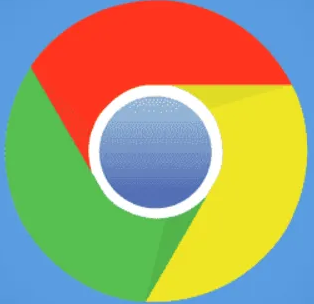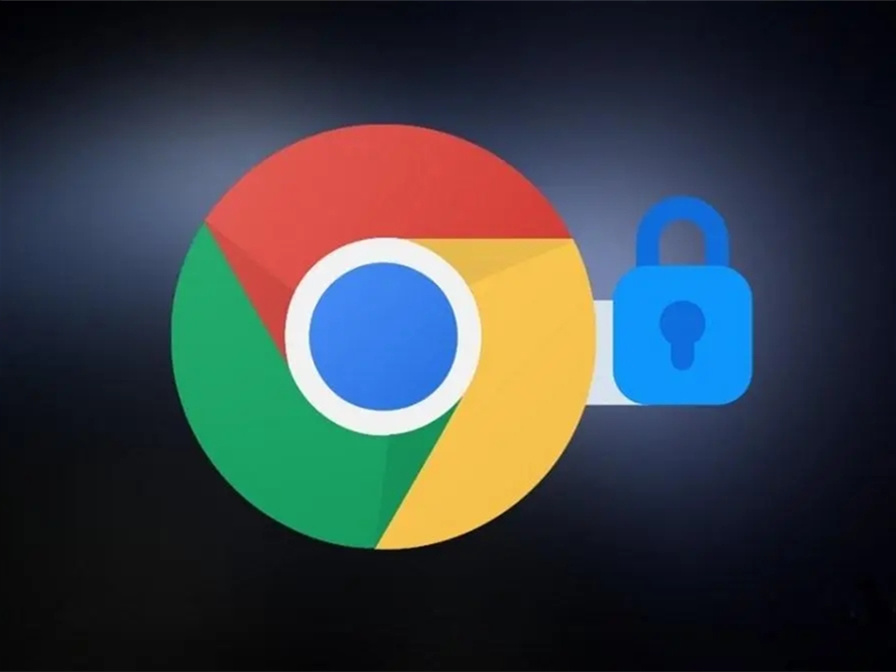如何使用谷歌浏览器剪贴板与Android共享?
 谷歌浏览器电脑版
谷歌浏览器电脑版
硬件:Windows系统 版本:122.0.6261.6 大小:101.13MB 语言:简体中文 评分: 发布:2023-07-23 更新:2024-04-12 厂商:谷歌信息技术(中国)有限公司
 谷歌浏览器安卓版
谷歌浏览器安卓版
硬件:安卓系统 版本:107.0.5304.105 大小:218.98MB 语言:简体中文 评分: 发布:2022-08-18 更新:2024-03-12 厂商:Google Inc.
 谷歌浏览器苹果版
谷歌浏览器苹果版
硬件:苹果系统 版本:122.0.6261.89 大小:198.4 MB 语言:简体中文 评分: 发布:2022-01-23 更新:2024-03-12 厂商:Google LLC
剪贴板共享于铬在桌面和机器人是一个测试功能,也称为标志或实验功能。它需要几个步骤来启用,你必须在你想要共享剪贴板的每一个设备上这样做,但是然后你可以通过几次点击或轻拍来复制和粘贴。以下是如何启用和使用Chrome剪贴板共享。
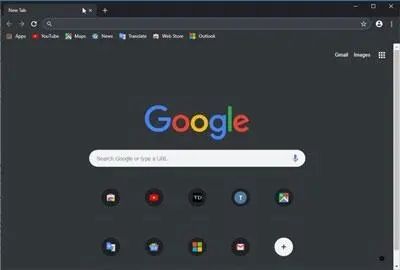
如何在Chrome上启用共享剪贴板
Chrome标志是浏览器的实验性功能,可以增强你的浏览体验。请注意,标志可能会导致数据丢失和安全问题,而且它们可能会随时消失。一些最佳chrome标志最终变成成熟的特征。每个用户都可以使用Chrome标志,但是你必须一个一个地启用它们。
1、在Chrome浏览器中,打开一个新标签,然后键入或粘贴chrome://标志Chrome的Omnibox。
2、压进入,然后搜索剪贴板在搜索框中。
3、搜索将生成几个标志,所有这些标志都必须启用,该功能才能正常工作。在Windows桌面上,您会看到:
a使接收器设备能够处理共享剪贴板功能
b允许处理共享剪贴板特征信号
c启用远程复制功能来接收消息
d原始剪贴板
4、点击默认然后选择使能够。
5、点击重新开张重新启动Chrome浏览器并保存您的更改。
如何在Android上启用共享剪贴板
这个过程在Android上几乎是一样的,尽管标志不同。
1、再次打开一个Chrome标签,然后输入或粘贴chrome://标志放进Omnibox。
2、点击进入键入并搜索剪贴板。
3、您将在结果中看到两个标志。龙头默认紧挨着下面:
4、使接收器设备能够处理共享剪贴板功能
5、允许处理共享剪贴板特征信号
6、挑选使能够在每面旗帜上。
7、龙头重新开张重新启动浏览器。
如何使用共享剪贴板
设置好所有设备后,共享剪贴板功能就很容易使用了。对于复制长的URL和任何你不想输入的东西,它特别方便。
1、在您的桌面或Android设备上,突出显示文本并右键单击。挑选复制到。
2、该设备将收到一个带有复制文本的通知,该通知会自动复制到您的剪贴板。
3、点击并按住以粘贴文本。
如何检查你的Chrome版本
你可以在台式电脑上点击几下,查看你运行的是哪个版本的Chrome,以及你是否有更新在等着你。
1、打开Chrome浏览器标签。
2、单击更大的菜单(三个垂直点)。
3、挑选帮助%3E关于谷歌浏览器。你可以在这个页面上看到你的Chrome版本。屏幕会显示你是最新的,或者有可用的更新。如果是后者,请继续更新Chrome。
如何在Android上检查Chrome更新
在Android上,检查更新的过程有点不同,但一样简单。
1、打开谷歌Play商店app。
2、点击汉堡菜单在左上方。
3、龙头我的应用和游戏。任何需要更新的应用程序都将出现在“待更新”部分。
4、龙头更新在Chrome旁边,如果它在的话;否则,您就是最新的。

谷歌浏览器禁止下载怎么办
谷歌浏览器禁止下载怎么办?下面就让小编给大家带来谷歌浏览器解决文件下载被拦截方法详解,感兴趣的朋友千万不要错过了。

能在360浏览器看直播吗
现如今我们大部分人都喜欢看直播,大部分的直播平台都有各自的客户端版本,但是很多小伙伴还是会选择使用网页版来看直播视频。
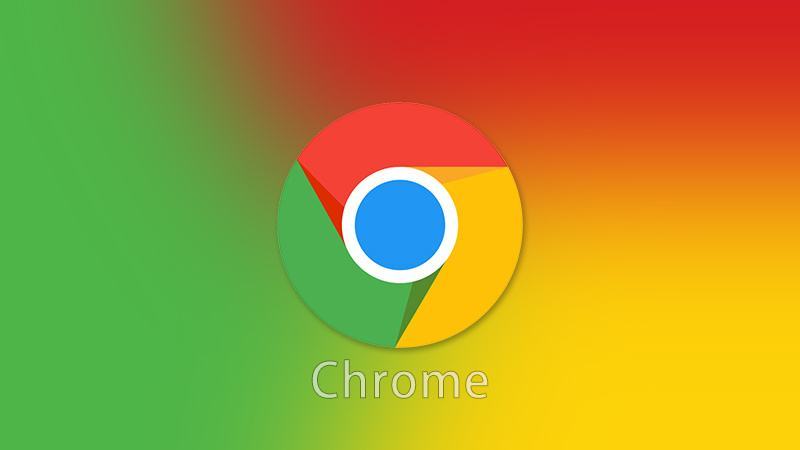
电脑谷歌浏览器好不好用
说到电脑浏览器,很多小伙伴最开始接触的应该就是IE和谷歌浏览器吧,IE浏览器不用多说,已经快要停止服务退出历史舞台了。而Chrome谷歌浏览器,现在在全球上还是有非常多的使用者,尽管在国内使用谷歌浏览器有一定的限制,但还是有不少的朋友会下载安装它。
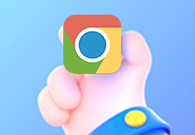
谷歌浏览器反应慢怎么回事
谷歌浏览器反应慢怎么回事?接下来小编就给大家带来谷歌浏览器反应慢问题原因及解决办法,希望能够帮助大家解决问题。
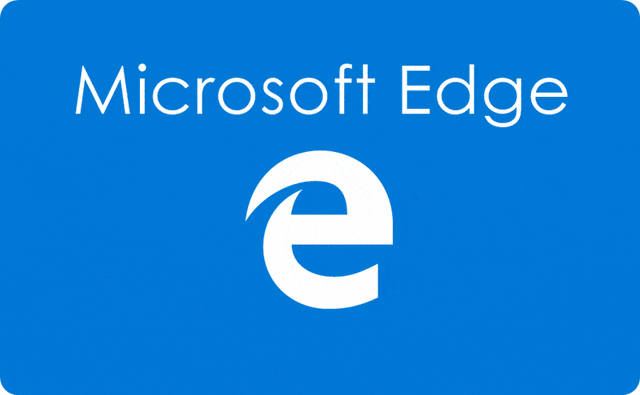
微软为旗下edge浏览器推出24款精美主题是什么
日前,微软Microsoft为旗下浏览器Edge推出了24款精美主题。微软表示,这些主题可以“创造美丽和沉浸式的视觉体验”,将很快在Edge附加组件商店中添加更多主题。

谷歌浏览器收藏夹怎么导出
谷歌浏览器收藏夹怎么导出?本篇文章就给大家详细介绍了谷歌浏览器收藏夹导出具体步骤,大家快来看看吧。

轻量化版谷歌浏览器怎么下载?<下载与安装方法>
谷歌Chrome是谷歌开发的网页浏览器,具有出色的稳定性和安全性。那么如何下载和安装轻量化版谷歌Chrome呢?其实方法有很多

为什么下载了谷歌浏览器打开是360?该怎么恢复?
谷歌浏览器打开为什么是360首页,这是怎么回事?最近很多小伙伴都发现自己的win10系统打开谷歌浏览器发现不是原本的页面,而是360的首页,这个原因可能是你在安装软件的过程中,装入了捆绑了相关插件的软件。

如何将 Manjaro Linux 上的 Chrome 更新到最新版本?
在这个现代计算时代,网络浏览器在计算机用户的生活中扮演着至关重要的角色。这些工具充当用户和互联网之间的媒介。

macbook安装谷歌浏览器无法打开网页如何解决?
谷歌浏览器因其强大的功能、界面简洁等特点,很多使用macbook的用户都会在自己的电脑中安装这款浏览器,但是在操作的过程中我们无法避免会出现一些问题。

微软如何试图阻止你下载谷歌浏览器?
微软正在使用一些阴暗的策略来宣传其 Microsoft Edge 浏览器并阻止人们下载 Chrome。

mac如何安装谷歌浏览器_谷歌浏览器安装方法
你有没有想要知道的谷歌浏览器安装技巧呢呢,你知道mac要怎么安装谷歌浏览器吗?来了解mac安装谷歌浏览器的具体步骤,大家可以学习一下。

谷歌浏览器的五大隐藏技能_谷歌技巧教学
谷歌浏览器的隐藏功能你了解吗,想让你的谷歌浏览器变得更好用吗?快来和小编一起了解谷歌浏览器好用的隐藏功能
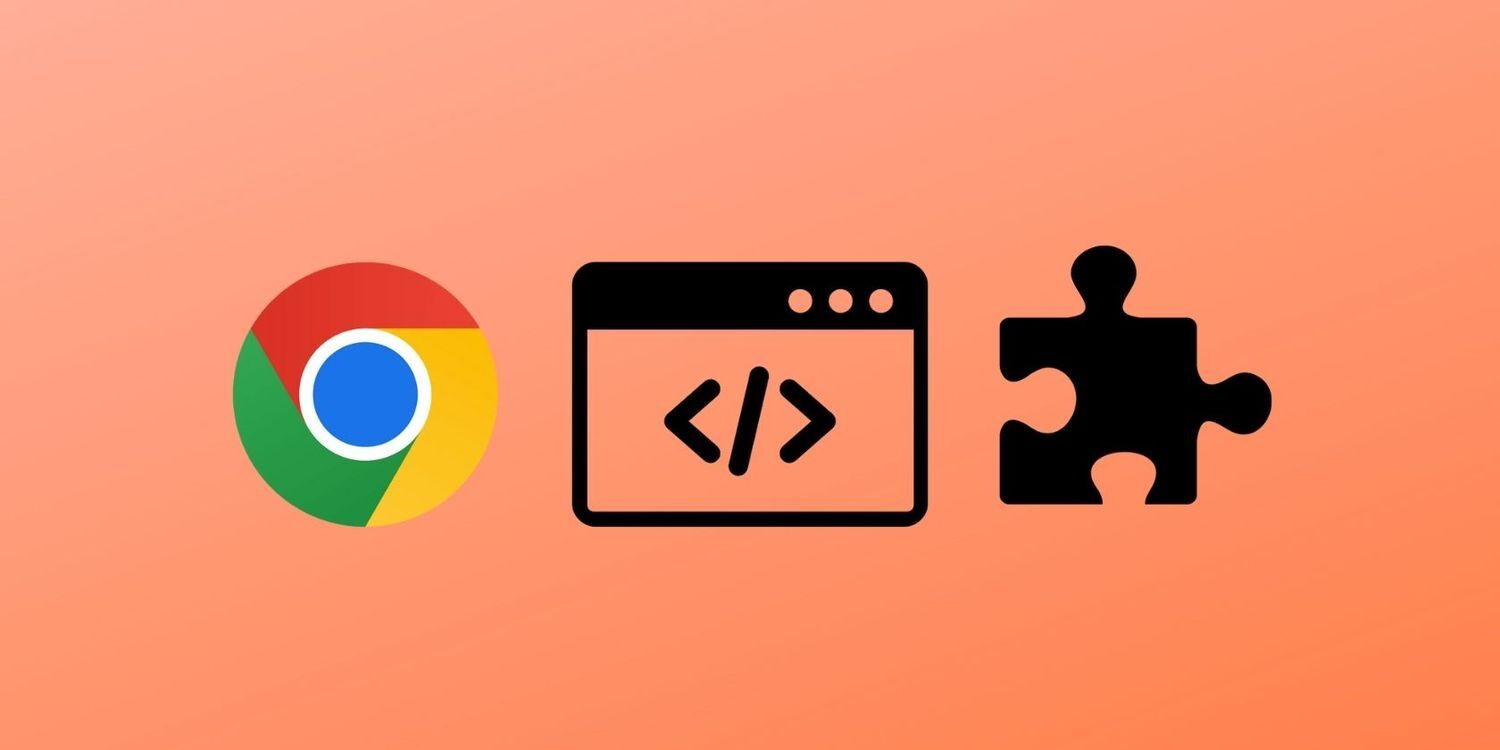
如何创建自己的 Google Chrome 扩展程序?
你有没有发现自己对网络浏览器附带的功能不满意?即使花费数小时在 Google Web Store 上搜索,点击“下载”来增强您的网上冲浪体验并不总是一件简单的事情。这就是浏览器扩展的用武之地。

Chrome新标签页怎么把假搜索框改成真的?
谷歌浏览器是网络上最受欢迎的浏览器。然而,它有一些奇怪的功能,会让用户感到厌烦。其中最烦人的是新的标签页,默认情况下会显示许多快捷方式和一个谷歌搜索框。

如何使用 chrome 组件解决 Netflix DRM 问题?
Netflix 流媒体导致您在 Google Chrome 中出现问题?是时候学习如何修复 Chrome 组件了。

如何在 Chrome 中调试 JavaScript?
在本文中,我们将逐步解释如何在 Chrome 中使用 DevTools 调试 JavaScript。如果你想在 Chrome 中调试你的 JavaScript 代码,那么你必须按照下面提到的这些步骤进行操作。

如何在谷歌浏览器上添加百度搜索引擎
如何在谷歌浏览器上添加百度搜索引擎?本篇文章给大家带来谷歌浏览器添加百度搜索引擎的方法,有需要的朋友不妨来看看了解一下。